كيفية إصلاح فشل تلقي خطأ SIPT للنظام الأساسي في الدوري؟
في هذه المقالة ، سنحاول حل الخطأ "فشل استلام النظام الأساسي SIPT" الذي يواجهه لاعبو League of Legends داخل اللعبة.

يواجه لاعبو League of Legends الخطأ " فشل استلام النظام الأساسي SIPT. تحقق من حالة الخادم هنا. " في اللعبة ، وقد تم تقييد وصولهم إلى اللعبة. إذا كنت تواجه مثل هذه المشكلة ، يمكنك إيجاد حل باتباع الاقتراحات أدناه.
ما هو فشل تلقي خطأ SIPT للنظام الأساسي في الدوري؟
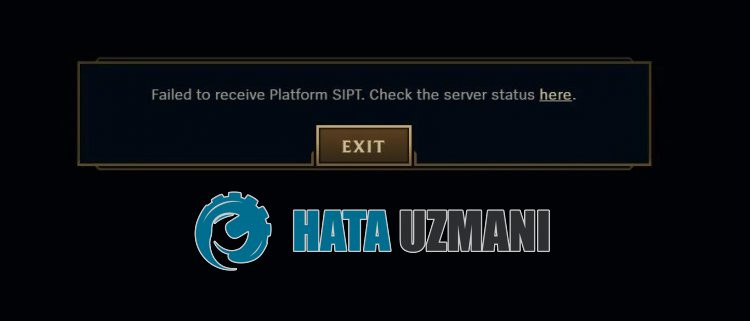
League of Legends " فشل تلقي النظام الأساسي SIPT " بسبب صيانة الخادم أو تعطله.
قد تواجه أيضًا مثل هذه الأخطاء بسبب جدار حماية Windows الذي يحظر ملفات اللعبة.
لذلك ، سوف نقدم لك بعض الاقتراحات حول كيفية إصلاح المشكلة.
كيفية إصلاح فشل تلقي خطأ SIPT للنظام الأساسي في الدوري؟
لإصلاح هذا الخطأ ، يمكنك إيجاد حل للمشكلة باتباع الاقتراحات أدناه.
1-) فحص الخادم
يمكن أن تتسبب أعمال الصيانة أو تعطل المشكلات على الخادم في حدوث أخطاء متعددة مثل هذه.
لهذا السبب نحتاج إلى التحقق من خوادم League of Legends.
لهذا الغرض ، يمكنك التحقق من الخادم من Twitter أو حالة خدمة Riot Games من خلال الوصول إلى الروابط التي سنتركها أدناه.
تحقق من Riot Server من حالة خدمة Riot Games
تحقق من Riot Games Server على Twitter
إذا كان هناك أي أعمال صيانة أو تعطل على الخادم ، فسيتعين عليك الانتظار حتى يتم إصلاحه.
2-) تحقق من الإنترنت
ستؤدي مشكلة اتصالك بالإنترنت إلى مواجهة " فشل استلام النظام الأساسي SIPT. تحقق من حالة الخادم هنا. ".
لذلك ، يجب عليك التحقق مما إذا كنت تواجه أي انقطاع في الاتصال بالإنترنت.
إذا كنت لا تواجه أية مشكلات في الاتصال ، فيمكنك إعادة تشغيل المودم والتحكم فيه.
لإعادة تشغيل المودم ، قم بإيقاف تشغيله بالضغط على زر الطاقة في الجزء الخلفي من الجهاز وانتظر لمدة 20-30 ثانية.
بعد الانتظار لمدة 20-30 ثانية ، ابدأ بالضغط على زر الطاقة الموجود خلف المودم.
بعد أن تتمكن من الوصول إلى الإنترنت ، يمكنك تشغيل لعبة League of Legends والتحقق من استمرار المشكلة.
3-) إيقاف تشغيل مكافحة الفيروسات
قم بتعطيل أي برنامج مكافحة فيروسات تستخدمه ، أو احذفه تمامًا من جهاز الكمبيوتر. إذا كنت تستخدم Windows Defender ، فقم بتعطيله. لهذا ؛
- افتح شاشة بدء البحث.
- افتح شاشة البحث بكتابة " إعدادات أمان Windows ".
- انقر فوق " الحماية من الفيروسات والتهديدات " على الشاشة التي تفتح.
- انقر فوق " الحماية من برامج الفدية " في القائمة.
- أوقف تشغيل خيار " التحكم في الوصول إلى المجلد " على الشاشة التي تفتح.
بعد ذلك ، دعنا نوقف الحماية في الوقت الفعلي.
- اكتب " الحماية من الفيروسات والمخاطر " في شاشة بدء البحث وافتحها.
- ثم انقر على إدارة الإعدادات .
- اضبط الحماية في الوقت الفعلي على " إيقاف ".
بعد إجراء هذه العملية ، سنحتاج إلى إضافة ملفات لعبة League of Legends كاستثناء.
- اكتب " الحماية من الفيروسات والمخاطر " في شاشة بدء البحث وافتحها.
- حدد " إدارة الإعدادات " ضمن إعدادات الحماية من الفيروسات والمخاطر ثم " إضافة أو إزالة الاستبعادات " ضمن " الاستبعادات ".
- حدد إضافة استثناء ثم حدد مجلد اللعبة " League of Legends " المحفوظ على القرص.
بعد هذه العملية ، أغلق برنامج Steam تمامًا بمساعدة مدير المهام وحاول تشغيل لعبة League of Legends مرة أخرى. إذا استمرت المشكلة ، فلننتقل إلى اقتراحنا التالي.
4-) تغيير عنوان DNS
يمكنك التخلص من المشكلة عن طريق تسجيل خادم نظام أسماء النطاقات الافتراضي من Google.
- افتح لوحة التحكم.
- حدد الشبكة والإنترنت.
- افتح مركز الشبكة والمشاركة على الشاشة التي تفتح.
- انقر فوق خيار "تغيير إعدادات المحول" جهة اليسار.
- افتح قائمة الخصائص بالنقر بزر الماوس الأيمن على نوع الاتصال.
- انقر نقرًا مزدوجًا فوق Internet Protocol Version 4 (TCP / IPv4).
- دعنا نطبق الإعدادات عن طريق كتابة خادم Google DNS الذي سنقدمه أدناه.
- خادم DNS المفضل: 8.8.8.8
- خادم DNS الآخر: 8.8.4.4
- ثم انقر فوق التحقق من الإعدادات عند خيار الخروج واضغط على الزر "موافق" وقم بتطبيق الإجراءات
بعد هذا الإجراء ، قم بتنفيذ الاقتراح الآخر.
5-) مسح ذاكرة التخزين المؤقت للإنترنت
إذا لم تنجح أي من الاقتراحات أعلاه ، فيمكننا حل المشكلة بمسح ذاكرة التخزين المؤقت لنظام أسماء النطاقات. لهذا ؛
- اكتب cmd في شاشة بدء البحث وشغّلها بصفتك مسؤولاً
- شاشة موجه الأوامر عن طريق كتابة سطور التعليمات البرمجية التالية واحدًا تلو الآخر والضغط على مفتاح الإدخال.
- ipconfig / تجديد
- ipconfig / flushdns
- إعادة تعيين netsh int ipv4
- إعادة تعيين netsh int ipv6
- وكيل إعادة تعيين netsh winhttp
- إعادة تعيين netsh winsock
- ipconfig / registerdns
- بعد هذه العملية ، ستظهر أنه تم مسح ذاكرة التخزين المؤقت لنظام أسماء النطاقات والوكلاء بنجاح.
بعد هذه العملية ، يمكنك فتح اللعبة عن طريق إعادة تشغيل الكمبيوتر. إذا استمرت المشكلة ، فلننتقل إلى اقتراح آخر.
6-) إجراء اتصال Vpn
يذكر بعض اللاعبين أنهم أصلحوا المشكلة عن طريق إجراء أي اتصال VPN.
لإجراء اتصال VPN ، تحتاج أولاً إلى أي برنامج VPN.
لهذا الغرض ، قم بتنزيل تطبيق Hotspot VPN من متجر Microsoft من خلال الوصول إلى الرابط الذي تركناه أدناه.
قم بتشغيل برنامج VPN وإجراء عملية الاتصال.
بعد اكتمال اتصال VPN ، يمكنك تشغيل اللعبة والتحقق من استمرار المشكلة.
7-) إيقاف تشغيل الإنترنت الآمن
عند تشغيل الإنترنت الآمن ، قد تواجه العديد من أخطاء الاتصال بالشبكة داخل اللعبة مثل هذا.
لهذا الغرض ، قم بإيقاف تشغيل الإنترنت الآمن الخاص بك عن طريق الاتصال بمزود خدمة الإنترنت.
![كيفية إصلاح خطأ خادم YouTube [400]؟](https://www.hatauzmani.com/uploads/images/202403/image_380x226_65f1745c66570.jpg)



























